Notes Station 3
- Installationsanforderungen
- Benutzerschnittstelle
- Eine Notiz erstellen
- Notizen mit Notes Station 3 Web Clipper erstellen
- Notizen sichern
- Notizen freigeben
- Notizbücher importieren
- Notizbücher exportieren
- Notizen verwalten
Installationsanforderungen
| Kategorie | Anforderungen |
|---|---|
| Hardware |
|
| Software |
|
Notes Station 3 installieren
Notes Station 3 Web Clipper installieren
- Öffnen Sie einen Tab in Google Chrome.
- Gehen Sie zum Chrome Web Store.
- Suchen Sie nach Notes Station 3 Web Clipper.
- Klicken Sie auf Zu Chrome hinzufügen.
Benutzerschnittstelle
Symbolleiste

| Nr. | Element | Mögliche Benutzeraktionen |
|---|---|---|
| 1 | Suchleiste | Alle Notizen durchsuchen. |
| 2 | Profil | Profildetails anzeigen. |
| 3 | Benachrichtigungen | Empfangene Benachrichtigungen anzeigen. |
| 4 | Einstellungen |
|
| 5 | Neue Notiz | Eine neue Notiz erstellen. |
Menüleiste

| Nr. | Element | Mögliche Benutzeraktion |
|---|---|---|
| 1 | Papierkorb | Alle gelöschten Notizen anzeigen. |
| 2 | Freigeben | Notizen freigeben |
| 3 | Tags | Tags zu Notizen hinzufügen. |
| 4 | Favorit | Als Favorit speichern. |
| 5 | Notiz verschlüsseln | Passwortverschlüsselung für Notiz festlegen. |
| 6 | Snapshot für Versionskontrolle | Einen Snapshot für Versionskontrolle erstellen. |
| 7 | Snapshot-Versionsmanager | Snapshot einer Notiz für Versionsmanager erstellen. |
| 8 | Vollbild | Anzeige im Vollbild. |
| 9 | Druckmodus | Notizen drucken |
| 10 | Notizinformationen | Detailinformationen zur Notiz anzeigen. |
| 11 | Oben | Menüleiste über dem Eingabebereich für Notizen anzeigen. |
Linke Seite

| Nr. | Element | Mögliche Benutzeraktionen |
|---|---|---|
| 1 | Notizbuch |
|
| 2 | Tags | Tags nach Schlagwörtern filtern. |
| 3 | Aufgaben |
|
| 4 | Freigegebene Notizen |
|
| 5 | Einklappen oder Erweitern | Klicken Sie auf Tipp: Sie müssen die linke Seite erweitern, um Notizen zu verwalten und bestimmte Funktionen anzuzeigen. |
Symbolleiste zur Textformatierung
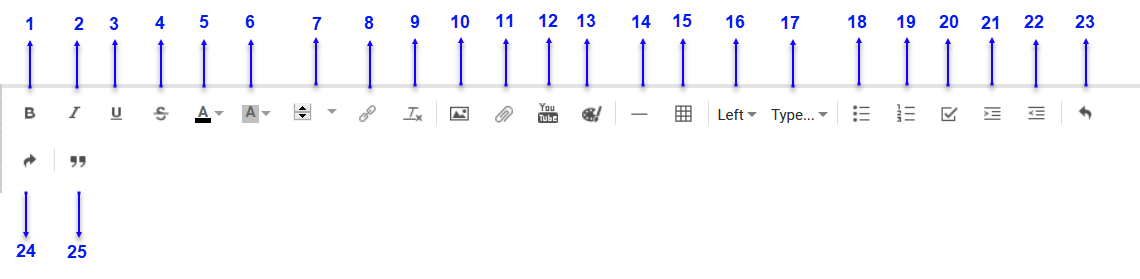
| Nr. | Element | Mögliche Benutzeraktionen |
|---|---|---|
| 1 | Fett | Fettformatierung anwenden. |
| 2 | Kursiv | Kursivformatierung anwenden. |
| 3 | Unterstrichen | Unterstreichen-Formatierung anwenden. |
| 4 | Durchgestrichen | Durchgestrichen-Formatierung anwenden. |
| 5 | Schriftfarbe | Schriftfarbe auswählen. |
| 6 | Hervorhebungsfarbe | Hervorhebungsfarbe für Text hervorheben. |
| 7 | Schriftgröße | Schriftgröße anpassen. |
| 8 | Link | URL Link oder Notizlink hinzufügen. |
| 9 | Formatierung löschen | Textformatierung löschen. |
| 10 | Bild einfügen |
|
| 11 | Anhang |
|
| 12 | YouTube | Einen YouTube Videolink einfügen. |
| 13 | Bildeditor | Zeichnen und als Bild speichern. |
| 14 | Seitenumbruch | Seitenumbruch hinzufügen. |
| 15 | Tabelle | Tabellen zur Notiz hinzufügen. |
| 16 | Absatzausrichtung | Absatz links, mittig oder rechts ausrichten. |
| 17 | Stiltyp | Text in verschiedenen Stiltypen formatieren. |
| 18 | Aufzählungsliste | Eine Aufzählungsliste erstellen. |
| 19 | Geordnete Liste | Eine geordnete Liste erstellen. |
| 20 | Aufgabe erstellen | Eine Aufgabe erstellen. |
| 21 | Einzug hinzufügen | Einen Einzug hinzufügen. |
| 22 | Einzug entfernen | Einen Einzug entfernen. |
| 23 | Rückgängig | Klicken Sie auf |
| 24 | Wiederholen | Klicken Sie auf |
| 25 | Zitate | Markierten Text als Zitat formatieren. |
Arbeitsbereich für die Erstellung von Notizen
Sie können Textnotizen erstellen, Bilder einfügen, Dateien anhängen, Links einbetten und andere Aufgaben im Arbeitsbereich für die Erstellung von Notizen durchführen.
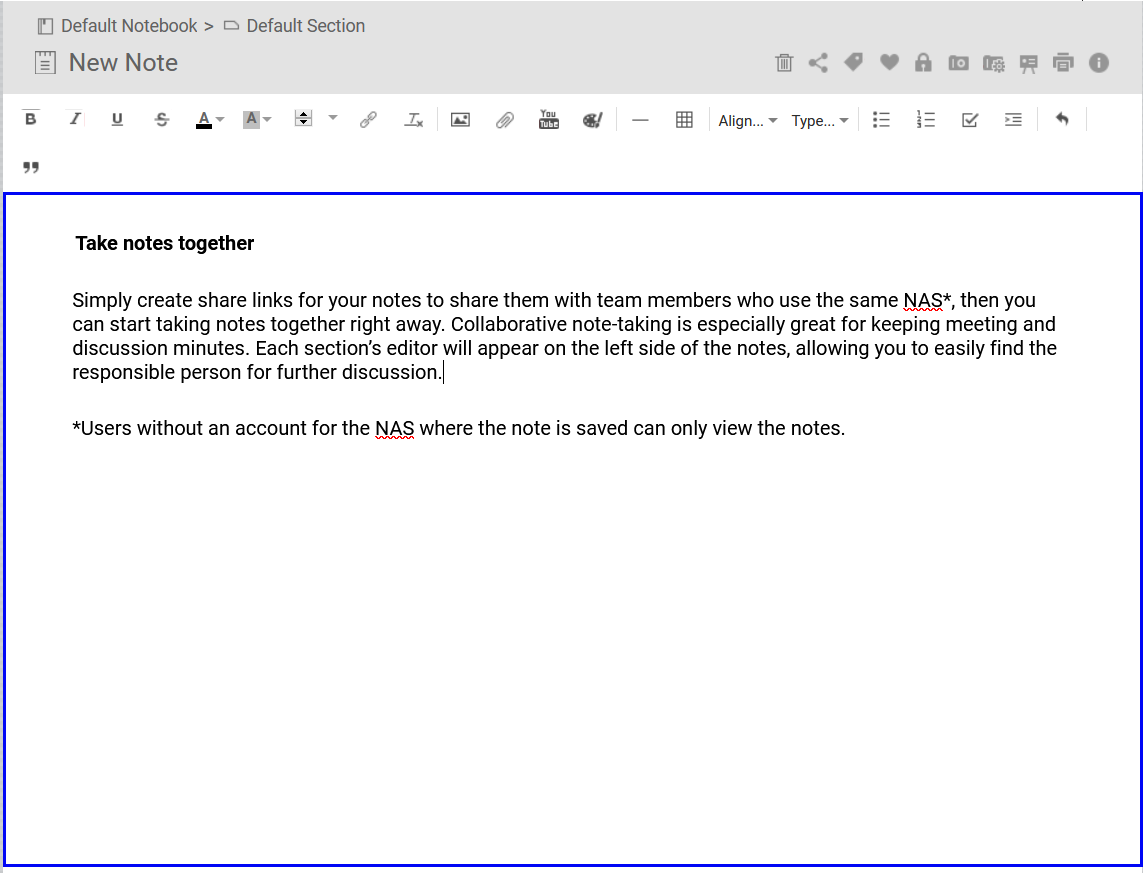
Eine Notiz erstellen
Wählen Sie eine der folgenden Methoden, um eine Notiz zu erstellen:
| Methoden | Schritte |
|---|---|
| Symbolleiste |
|
| Linke Seite |
|
Bilder in Notizen einfügen
Dateien an Notizen anhängen
Notizen mit Notes Station 3 Web Clipper erstellen
Erstellen und bearbeiten Sie eine Notiz mit dem Notes Station 3 Web Clipper.
Über Notes Station 3 Web Clipper
Notes Station 3 Web Clipper ist eine Google Chrome Erweiterung für Notes Station 3, mit der Sie Artikel, Bilder und andere Inhalte aus dem Web direkt auf Ihrem NAS speichern können.
Anmelden
Abmelden
Klicken Sie unterhalb der Schaltfläche Speichern auf Abmelden am unteren Bildschirmrand.
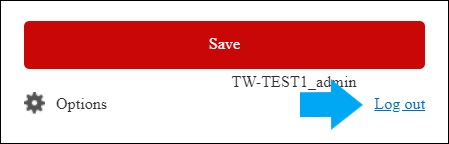
Webseiten ausschneiden
Verwenden Sie Notes Station 3 Web Clipper, um Bilder und Text von Online-Artikeln als Notizen in Notes Station 3 zu speichern. Sie können ganze Artikel schneiden und ganzseitige Screenshots machen.
Organisieren Sie Notizen, bevor Sie sie speichern, indem Sie sie zu einem neuen oder bestehenden Notizbuch hinzufügen. Sie können auch Tags hinzufügen, damit Sie sie bei der Suche nach Notizen leicht finden können.
Optionen konfigurieren
Notizen sichern
Mit Notes Station 3 können Sie Ihre Notizen mit einer Passwortverschlüsselung sichern oder Snapshots erstellen, um wichtige Notizen zu sichern.
Notizen verschlüsseln
Sie können eine freigegebene Notiz, die Ihnen nicht gehört, nicht verschlüsseln.
Einen veröffentlichten Link verschlüsseln
Passwortverschlüsselung eines veröffentlichten Links deaktivieren
Snapshot von Notizen erstellen
Snapshot Version Manager anzeigen
Notizen freigeben
Sie können eine Notiz, einen Notizabschnitt oder ein Notizbuch für andere freigeben.
Notizbücher importieren
Sie können Notizen und Notizbücher aus Evernotes oder Notes Station von Ihrem Computer oder NAS importieren.
Notizen aus Notes Station 3 importieren
Daten aus einer früheren Version von Notes Station importieren
Notes Station 3 unterstützt diese Funktion ab der Version 3.9.0 nicht mehr.
Zur Vermeidung von Datenverlusten empfiehlt QNAP, Ihre Notizen zu sichern, bevor Sie Daten aus einer früheren Version der Notes Station importieren. Das Importieren von Notizen aus früheren Versionen der Notes Station App löscht all Ihre aktuellen Daten.
Notizbücher exportieren
Sie können Notizen aus Notes Station 3 exportieren, indem Sie Notizen für andere Personen freigeben oder die Notizen in verschiedene Dateiformate exportieren.
Notizen verwalten
Sie können in Notes Station 3 Notizen nach Notizbüchern, Notizbuchabschnitten, Tags, Aufgaben und gemeinsamen Notizen verwalten. Sie können auch gelöschte Objekte in Notes Station 3 verwalten.
 , um die linke Seite einzuklappen oder zu erweitern.
, um die linke Seite einzuklappen oder zu erweitern. , um eine Aktion rückgängig zu machen.
, um eine Aktion rückgängig zu machen. , um eine Aktion zu wiederholen.
, um eine Aktion zu wiederholen. .
. .
. .
.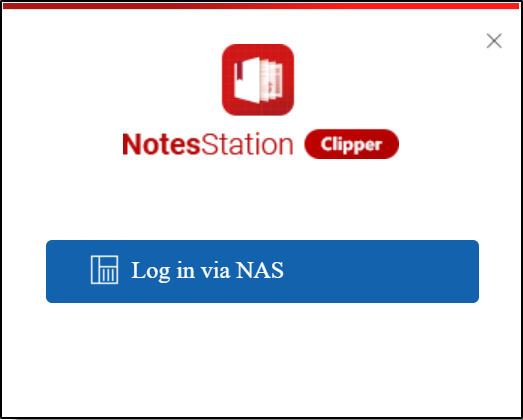
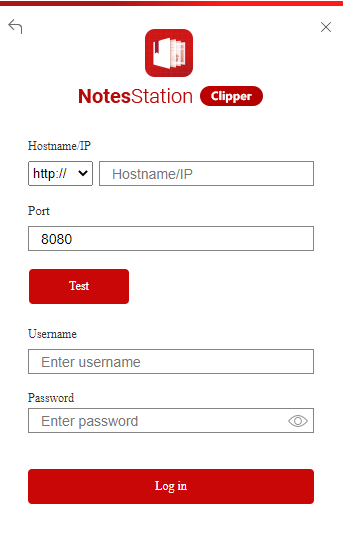
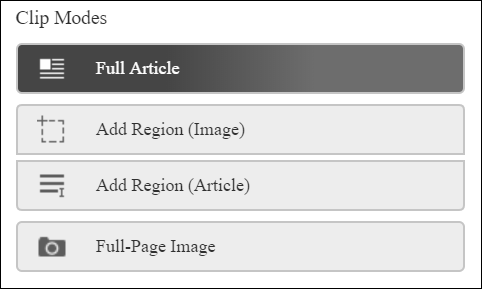
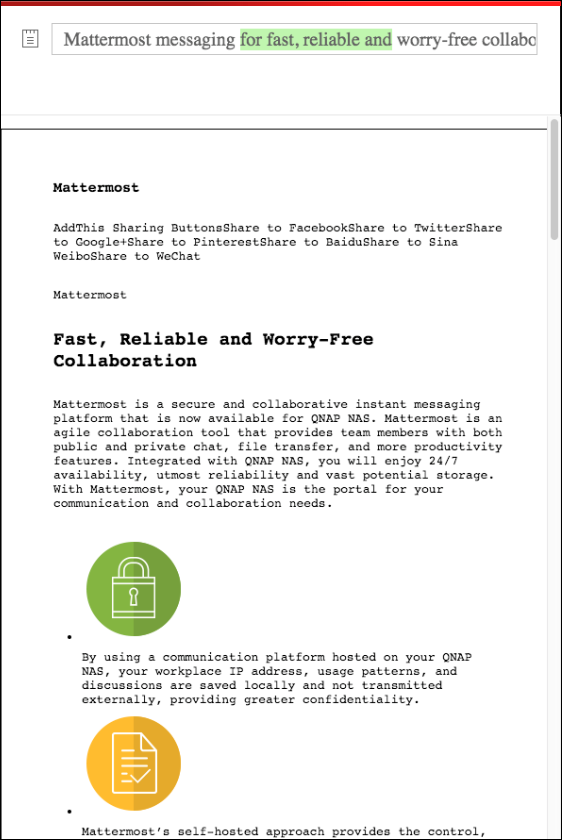
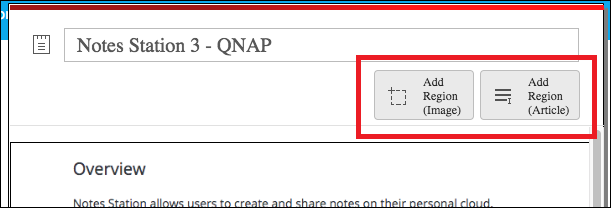
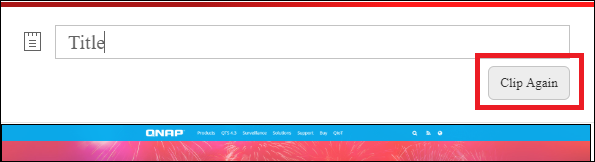

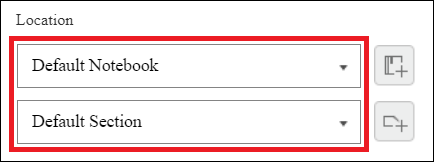
 .
.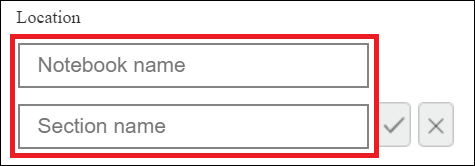
 .
. .
.

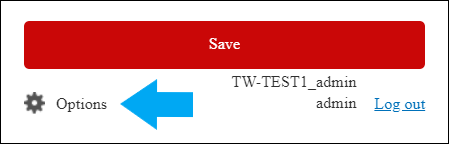
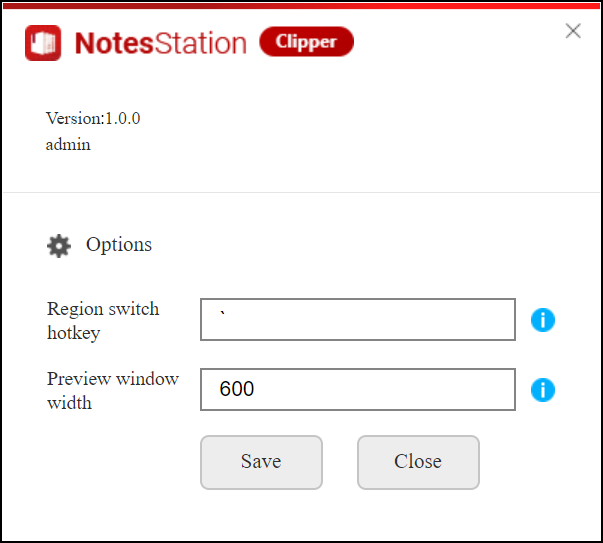
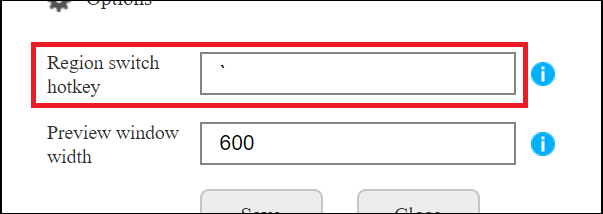
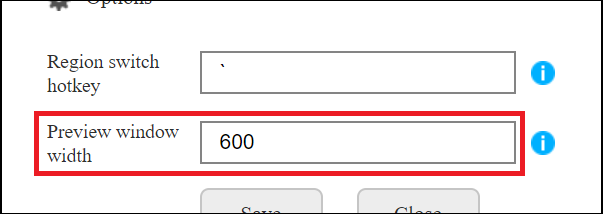
 .
. .
. .
. .
. .
. .
. .
. .
. .
. .
. .
.




 .
. .
. , um die Zugriffsrechte für Notizen zu ändern.
, um die Zugriffsrechte für Notizen zu ändern. , um den veröffentlichten Link zu kopieren.
, um den veröffentlichten Link zu kopieren. .
. , um Mitglieder aus einer freigegebenen Notiz zu löschen.
, um Mitglieder aus einer freigegebenen Notiz zu löschen.




